Die besten Funktionen in Nachrichten für macOS
Die Standard-Nachrichten-App für den Mac hat eine Menge versteckter Funktionen. Während Sie es hauptsächlich als Werkzeug verwenden, um Ihre Kontakte schnell zu erreichen, können Sie Ihre Unterhaltungen ansprechender gestalten und das Gesamterlebnis verbessern, indem Sie diese Funktionen nutzen.
Apple hat in den letzten Jahren einige wesentliche Verbesserungen an der macOS-Nachrichten-App vorgenommen, wobei in Kürze weitere Funktionen geplant sind. Egal, ob Sie neu auf der Plattform sind oder ein langjähriger iMessage-Benutzer sind, hier sind die besten Nachrichtenfunktionen in macOS.
1. Erwähnungen und Inline-Antworten
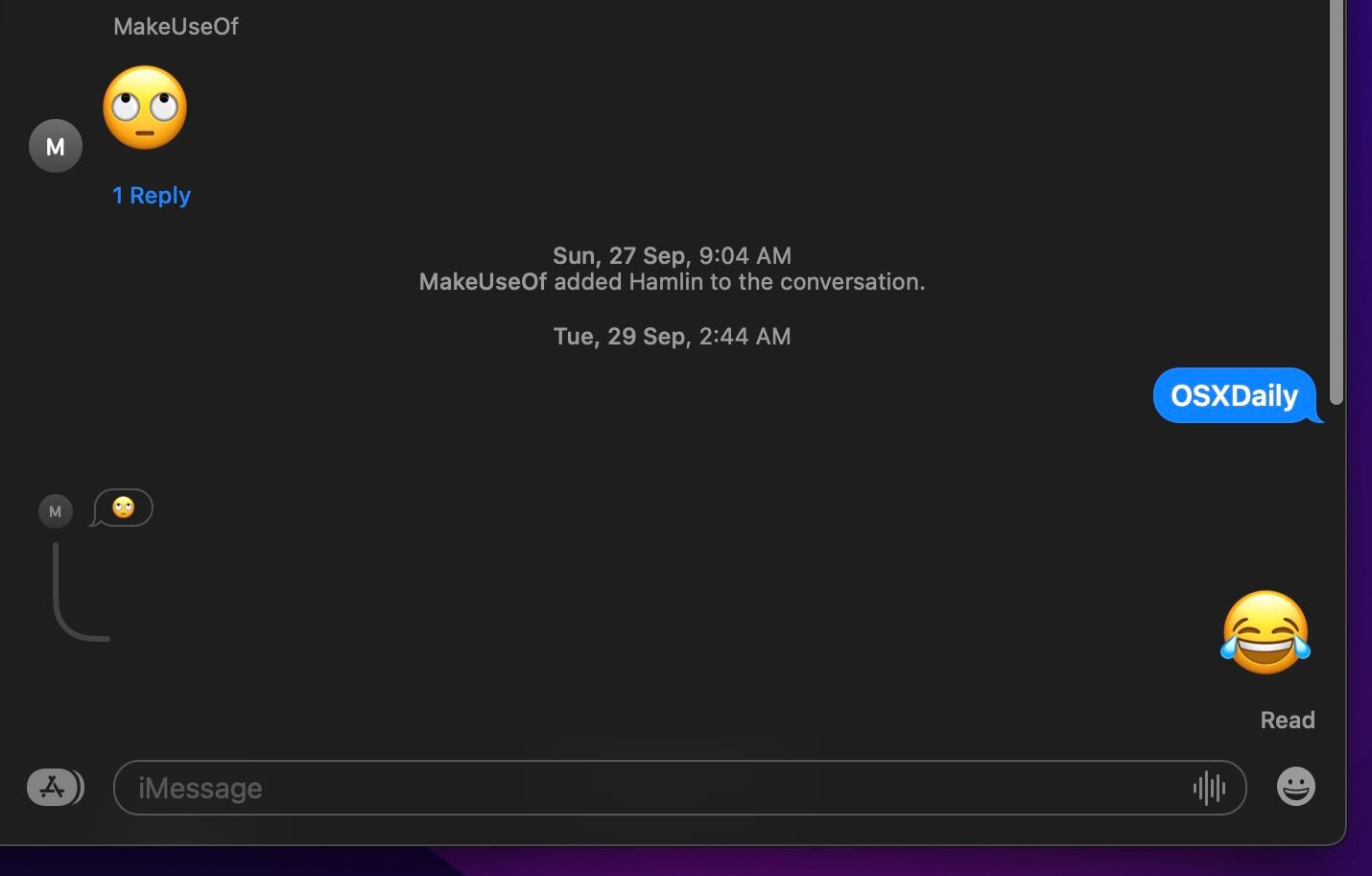
Dies sind zwei verschiedene Funktionen, die jedoch hauptsächlich für denselben Zweck verwendet werden. Sowohl Erwähnungen als auch Inline-Antworten sind praktisch, insbesondere in Gruppengesprächen. Sie können sie verwenden, um einem bestimmten Gruppenmitglied zu antworten oder auf eine bestimmte Nachricht zu antworten.
Darüber hinaus können Sie Erwähnungen verwenden, um die Personen zu pingen, die den Gruppenchat stummgeschaltet haben, sofern sie Erwähnungen nicht deaktiviert haben. Andererseits können Sie auf eine Inline-Antwort klicken, um einen dedizierten Thread zu öffnen und alle Antworten auf die jeweilige Nachricht anzuzeigen.
Um jemanden in iMessage zu erwähnen, geben Sie einfach den Namen des Kontakts ein oder verwenden Sie das @ -Zeichen gefolgt von seinem Namen. Bei Inline-Antworten klicken Sie einfach bei gedrückter Strg-Taste auf die Textblase, um auf die Antwortoption zuzugreifen.
2. Angepinnte Konversationen
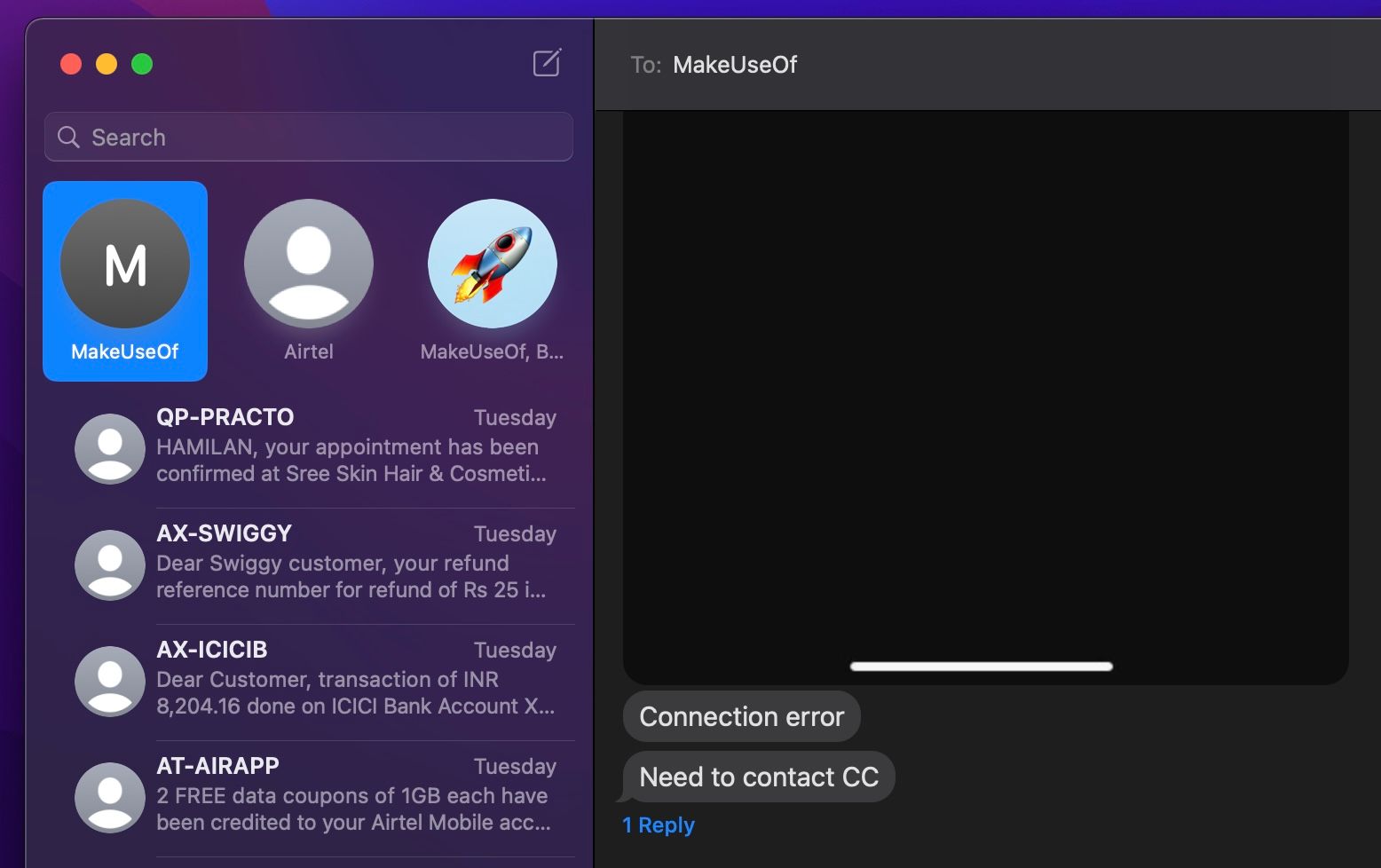
Mit der aktualisierten Nachrichten-App können Sie auch Ihre Gespräche priorisieren. Sie können Threads ganz oben in Ihrer Nachrichtenliste anheften und sicherstellen, dass sie jederzeit leicht zugänglich sind. Tippindikatoren, Tapbacks und neue Nachrichten werden direkt über dem Pin animiert.
Im Moment können Sie bis zu neun angepinnte Unterhaltungen in der macOS-Nachrichten-App führen. Ja, Sie können auch Gruppenunterhaltungen anpinnen.
Wenn ein Gruppen-Thread ungelesene Nachrichten enthält, werden Sie feststellen, dass die letzten Teilnehmer die angeheftete Konversation umkreisen.
Um ein Gespräch zu stecken, alles , was Sie tun müssen, ist der rechten Maustaste oder bei gedrückter Ctrl-Klick auf den Nachrichten – Thread und wählen Pin aus dem Kontextmenü. Sie können auch auf Nachrichten-Threads klicken und sie an den Anfang der Liste ziehen. Um einen angehefteten Thread zu lösen, klicken Sie bei gedrückter Ctrl-Taste und wählen Sie Unpin .
3. iMessage-Effekte
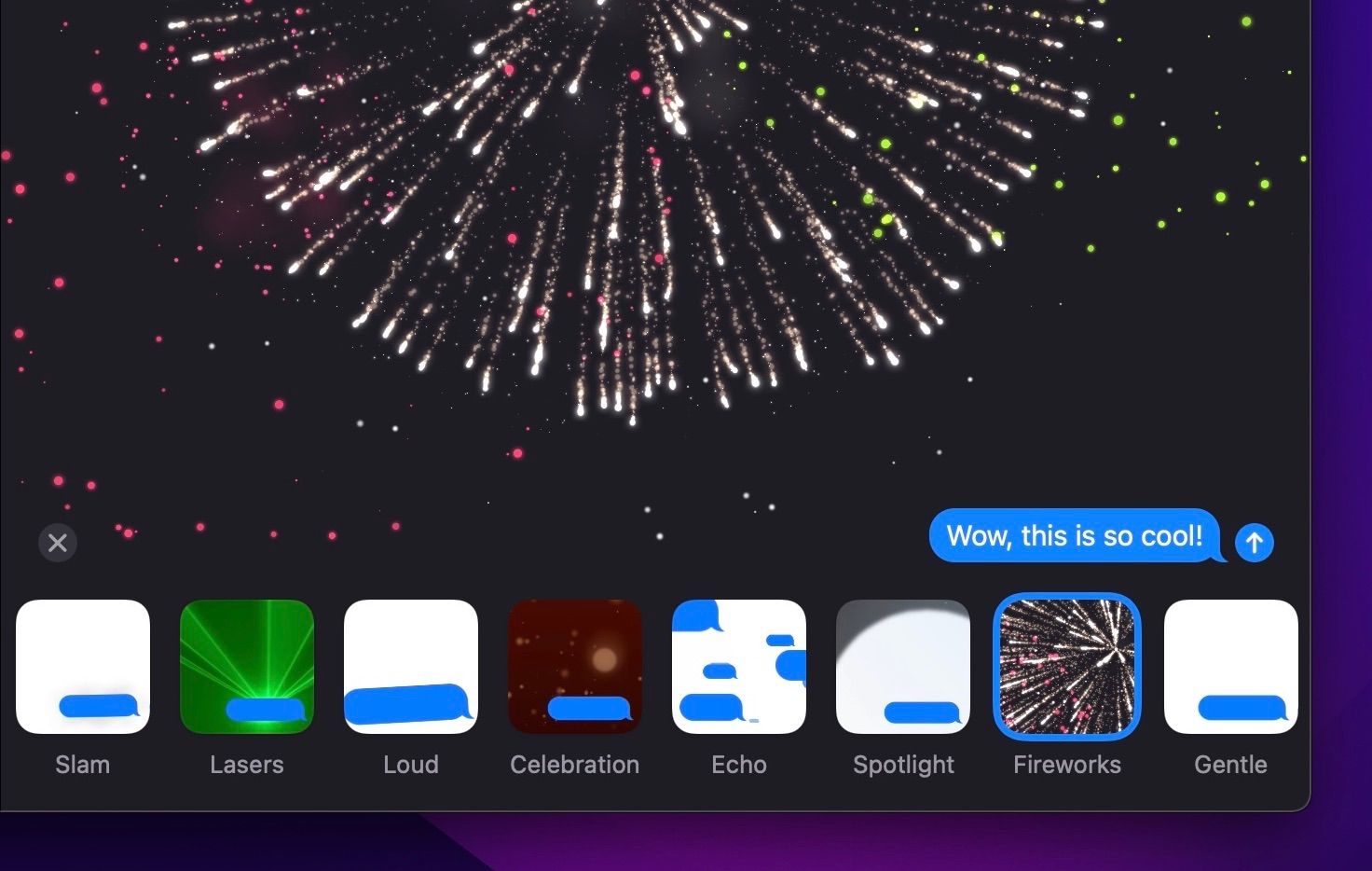
Sie möchten jemandem gratulieren, einen besonderen Anlass feiern oder Ihrem Freund alles Gute zum Geburtstag wünschen? Verwenden Sie iMessage-Effekte , um sich auszudrücken. Die Nachrichten-App bietet Ihnen Zugriff auf 12 verschiedene Effekte, darunter Bildschirmeffekte und Blaseneffekte.
Sie können auf alle diese Effekte über die App-Schublade neben dem Textfeld zugreifen. Stellen Sie jedoch sicher, dass Sie die Nachricht eingeben, bevor Sie sie auschecken. Sie können alle Effekte in der Vorschau anzeigen, bevor Sie sie tatsächlich senden.
Nachrichteneffekte können auch mit bestimmten Schlüsselwörtern ausgelöst werden. Sie können beispielsweise eine Happy Birthday-Nachricht senden, um den Ballon-Effekt auszulösen. Oder Sie können jemandem ein frohes neues Jahr wünschen, um den Feuerwerkseffekt auszulösen.
4. Nachrichtensuche
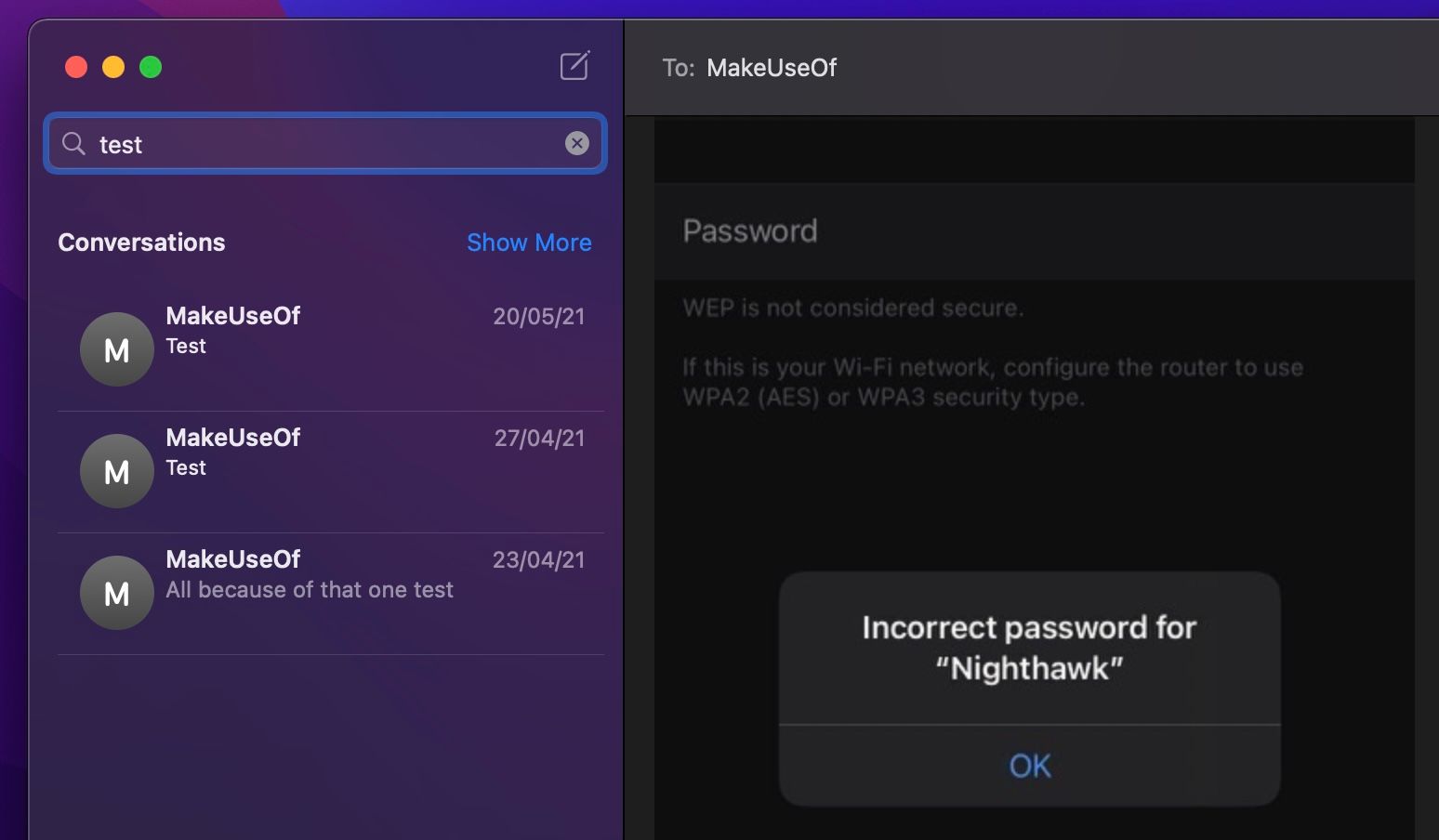
Sie denken vielleicht, dass dies eine grundlegende Funktion ist, aber tatsächlich ist sie viel nützlicher, als Sie in der Nachrichten-App denken. Abgesehen davon, dass Sie damit Nachrichten aus all Ihren Unterhaltungen suchen und filtern können, können Sie innerhalb von Sekunden Dateien, Fotos, Links und mehr finden.
Die Suchergebnisse sind übersichtlich in Kontakte, Konversationen, Fotos, Dokumente und Links unterteilt. Die passenden Schlüsselwörter werden während der Eingabe in das Suchfeld hervorgehoben. Wenn Sie auf ein Ergebnis klicken, springen Sie zu der Sprechblase, nach der Sie im Thread suchen.
Abgesehen von der offensichtlichen Verwendung des Trackpads zum Auswählen und Zugreifen auf das Suchwerkzeug können Sie auch die Tastenkombination Cmd + F verwenden .
5. Integrierte GIF-Suche
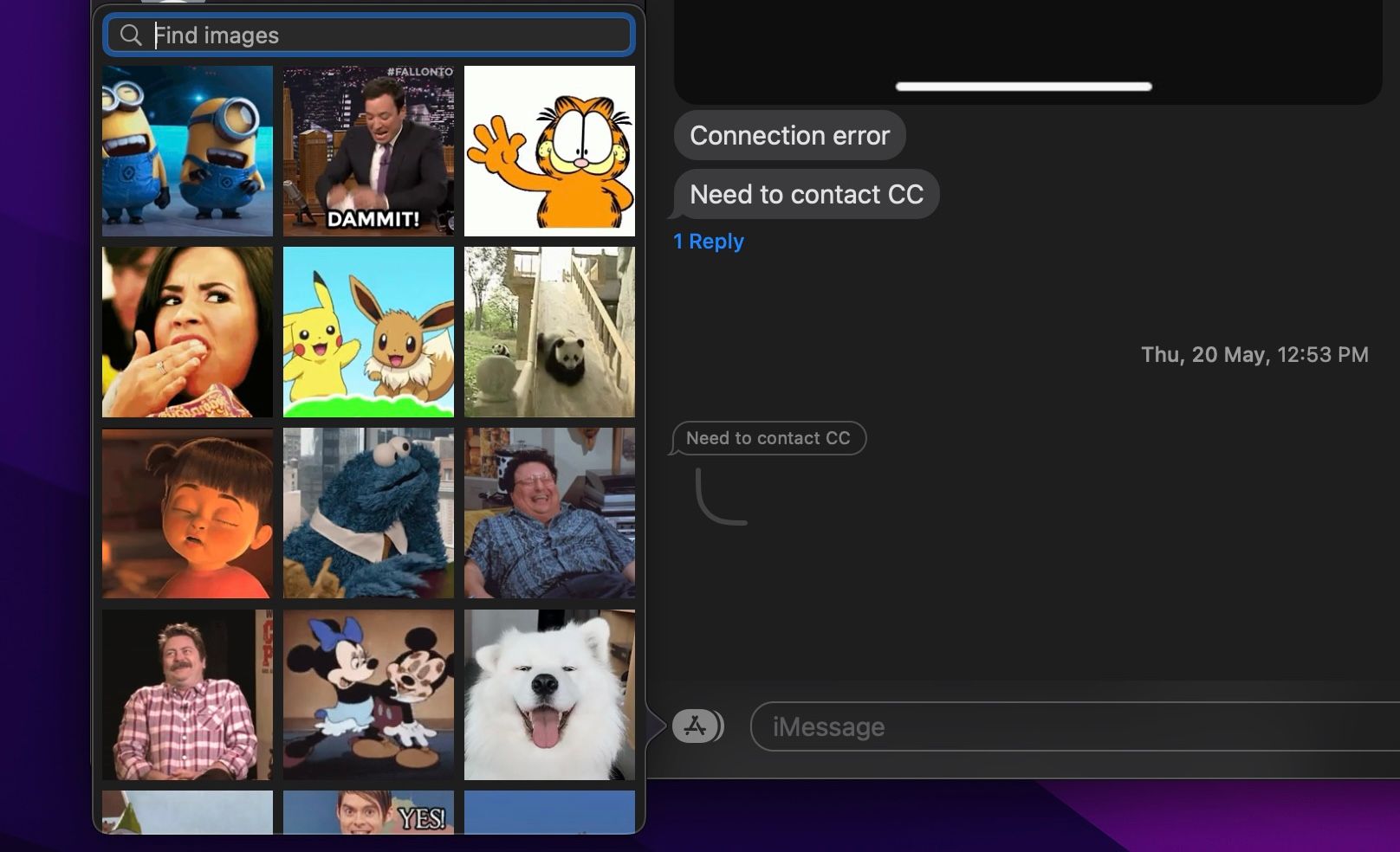
Sie können Memes und andere lustige GIFs direkt aus der Nachrichten-App an Ihre Freunde senden. Sie müssen Ihren Webbrowser oder eine Drittanbieter-App wie GIF Keyboard nicht mehr verwenden. Das Suchwerkzeug ist direkt integriert und kann ziemlich einfach aufgerufen werden.
Die Funktion heißt in der App-Schublade #images und befindet sich neben anderen Funktionen wie Nachrichteneffekten und Memoji-Aufklebern. Geben Sie das Schlüsselwort ein und Sie finden passende GIFs. Bevor Sie fragen, können Sie damit keine benutzerdefinierten GIFs senden.
6. Memoji-Aufkleber
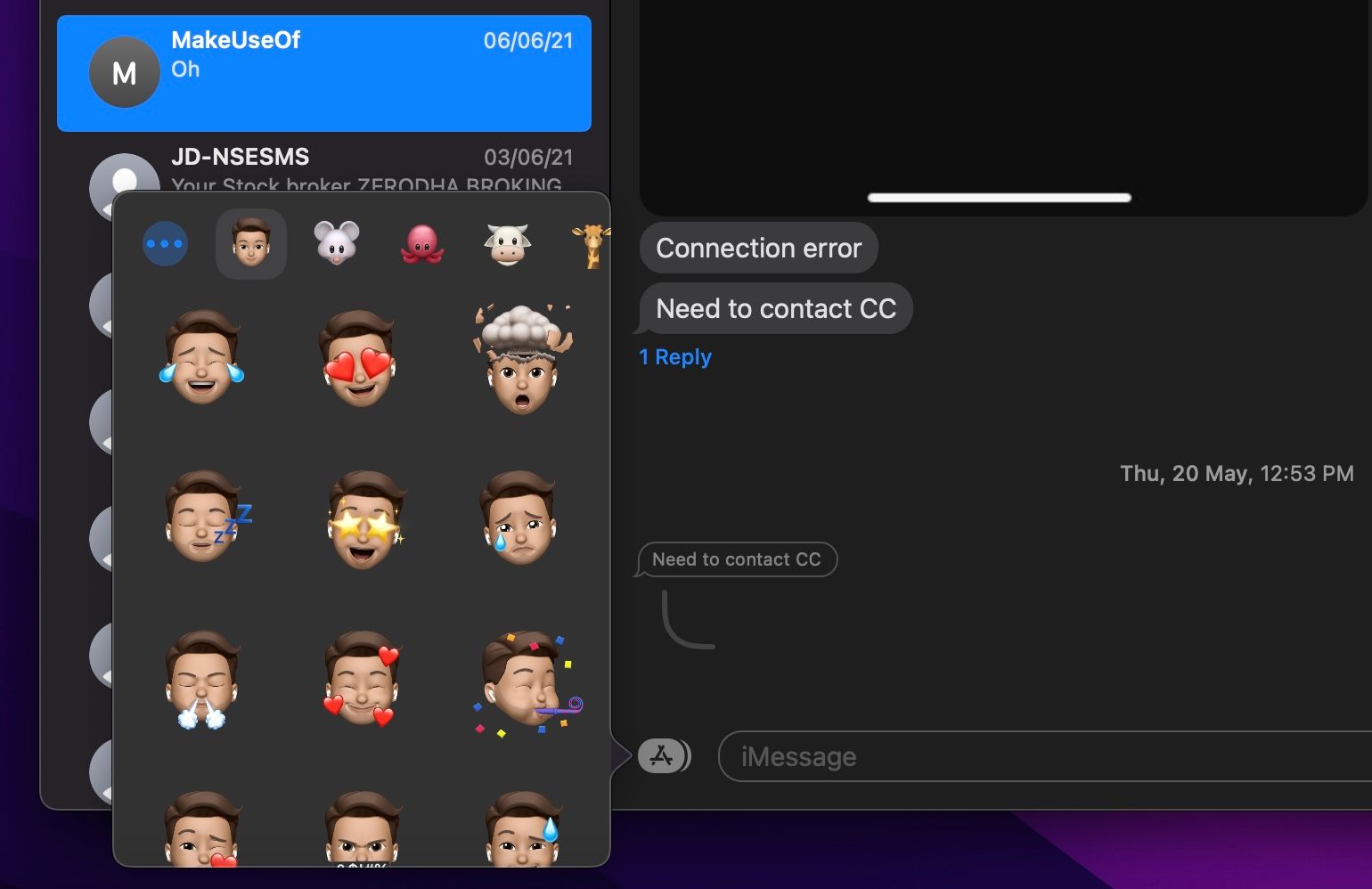
Emojis machen sicher Spaß, aber Sie können Ihren Ausdruck mit Memoji-Aufklebern personalisieren. Memojis können lustige animierte Avatare von dir selbst sein, und du kannst innerhalb von Minuten über die Nachrichten-App einen erstellen.
Wenn Sie bereits ein Memoji auf Ihren anderen Apple-Geräten wie dem iPhone, iPad oder der Apple Watch erstellt haben, sollten Sie bereit sein. Im Gegensatz zu normalen Emojis kann auf Memoji-Sticker über die App-Schublade zugegriffen werden.
Abgesehen von den benutzerdefinierten Memoji-Aufklebern haben Sie auch Zugriff auf eine Reihe von Standard-Memoji-Charakteren wie Aliens, Roboter, Giraffen und mehr. Im Gegensatz zu Animojis animieren Memoji-Sticker nicht.
7. Mit dir geteilt
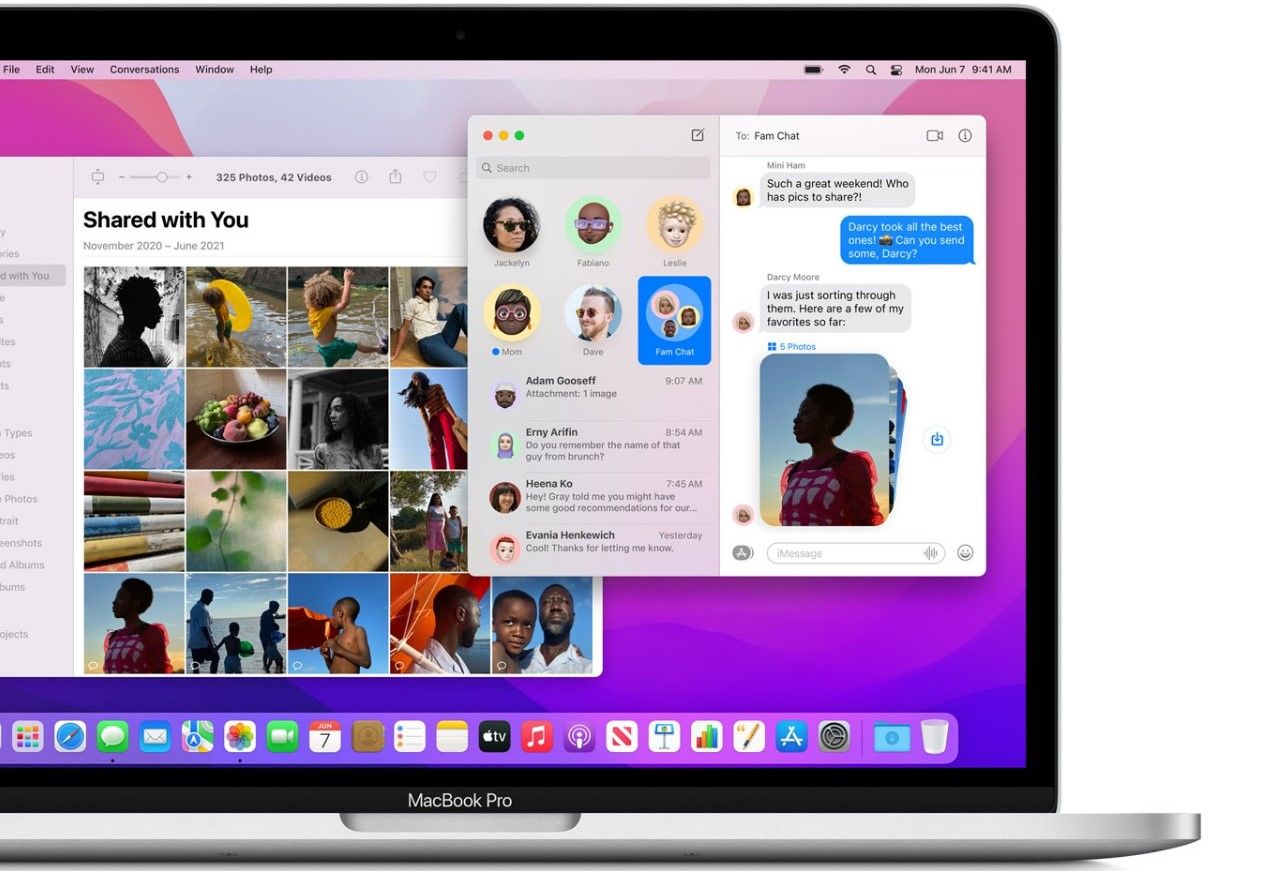
Als nächstes auf der Liste haben wir eine neue macOS Monterey-Funktion , die zusammen mit anderen auf Ihrem Mac installierten Apps funktioniert. Links, Fotos, Videos und andere Inhalte, die Sie von Kontakten erhalten, sind in der jeweiligen App über einen speziellen Abschnitt namens Mit Ihnen geteilt zugänglich.
Angenommen, jemand teilt eine Playlist mit Ihnen in Nachrichten, während Sie beschäftigt sind. Die Playlist wird automatisch in Ihrer Apple Music App angezeigt, sodass Sie nicht mehr durch alle Nachrichten scrollen müssen.
Diese Funktion scheint derzeit nur mit Apple-Apps wie Apple News, Apple TV, Safari und Fotos zu funktionieren.
8. Fotosammlungen
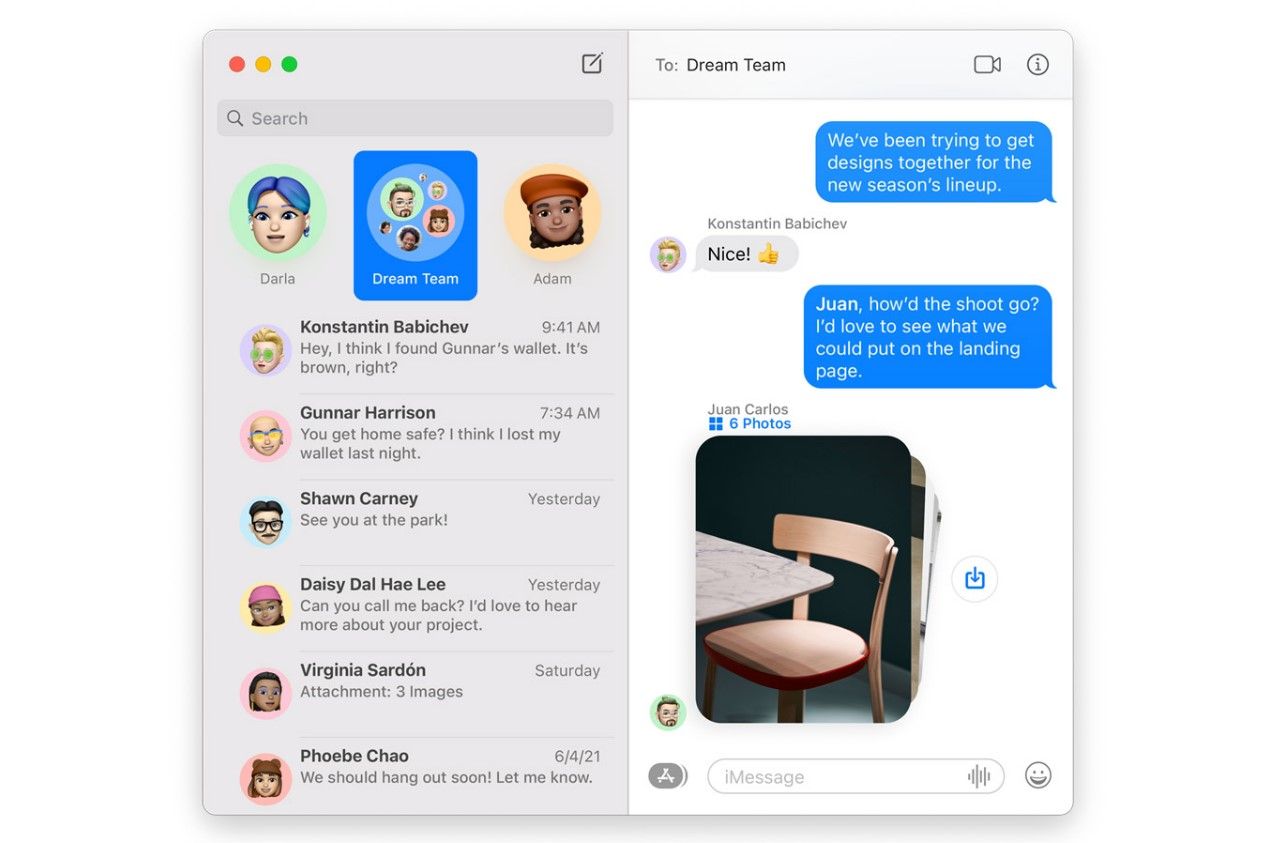
Dies ist eine weitere kommende Funktion, die die Art und Weise ändern wird, wie Sie eine Reihe von Fotos anzeigen, die an Sie gesendet werden. Derzeit werden in macOS, wenn jemand mehrere Fotos teilt, diese einzeln im Thread angezeigt. Das bedeutet, dass Sie viel scrollen müssen, um alle durchzugehen.
Dies ist bei macOS Monterey nicht der Fall. Fotosammlungen stellen sicher, dass alle freigegebenen Bilder als einzelner Stapel angezeigt werden, durch den Sie nacheinander streichen können. Kleinere Sammlungen werden als Collage angezeigt, die Sie sofort überblicken können.
Sie können auf diese neuen Fotosammlungen klicken, um eine Rasteransicht zu öffnen, in der Sie Tapbacks oder Inline-Antworten hinzufügen können.
Nachrichten auf dem Mac haben aufgeholt
Für einige Zeit hinkte die macOS Messages-App ihren iOS- und iPadOS-Pendants hinterher und es fehlten wichtige Funktionen wie iMessage-Effekte, GIF-Suche, Memoji-Sticker und so weiter. Glücklicherweise hat das macOS Big Sur-Update fast alle diese Versehensprobleme behoben.
Und es sieht so aus, als ob macOS Monterey das Messaging-Erlebnis auf dem Mac weiter verbessert.
